Меню «Пуск» — это центральное место для всех приложений и функций, которые делают использование Windows приятным и удобным. По умолчанию меню «Пуск» аккуратно организовано так, что при нажатии на него оно занимает только часть экрана.
Но вам не нужно довольствоваться таким большим пространством, если вам нужно больше. Фактически, вы можете запустить полноэкранный режим в меню «Пуск» без особых хлопот. И когда у вас включен полный просмотр ваших приложений, вы получите полное представление обо всех приложениях и функциях, доступных на вашем компьютере, в отличие от обычного меню «Пуск» по умолчанию. Проверять Как использовать групповую политику для настройки меню Пуск Windows.

Как включить или отключить полноэкранное меню «Пуск» в Windows
Вы можете включить полноэкранное отображение меню «Пуск» непосредственно из меню «Настройки». Итак, чтобы запустить меню настроек и начать изменять настройки дисплея, выполните следующие действия:
- Перейдите в строку поиска меню «Пуск», введите «Настройки» и выберите наиболее подходящее.
- Перейти в раздел Настроить.
- Нажмите на меню «Пуск».
- Оттуда включите переключатель рядом с Использовать меню «Пуск» в полноэкранном режиме.
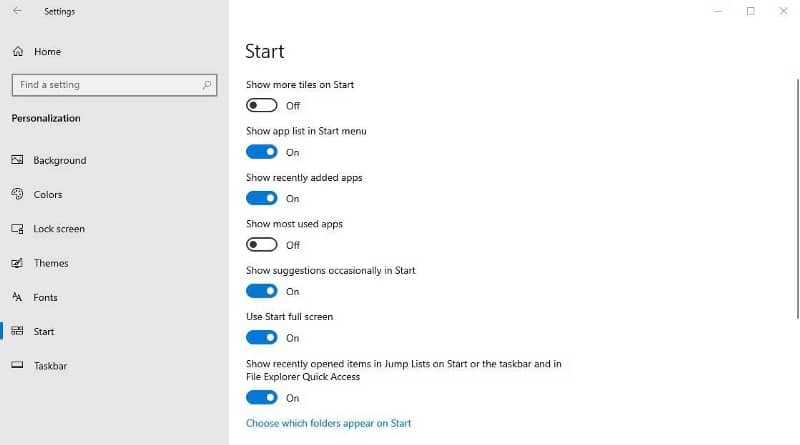
Это оно. Как только вы это сделаете, отображение меню «Пуск» с этого момента изменится — вы сможете увидеть полный вид меню «Пуск» Windows вместо старого меню.
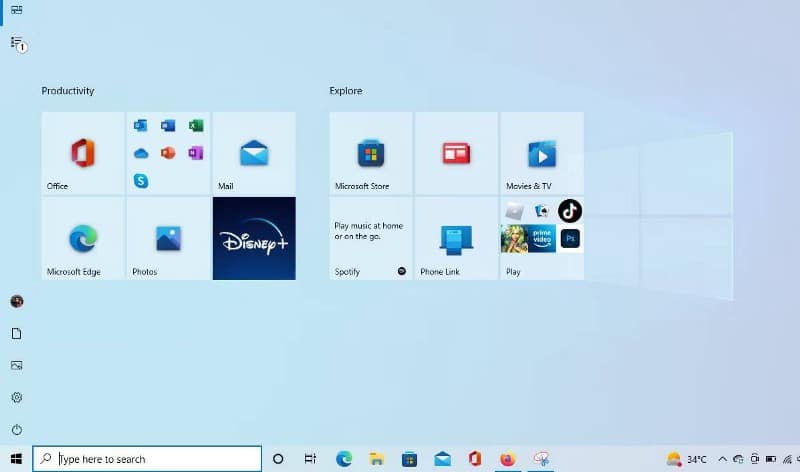
Важно помнить, что это не изменит настройки меню «Пуск» в Режим планшета. Кроме того, если вы сейчас хотите отключить полноэкранное меню «Пуск» позже, все, что вам нужно сделать, это снова отключить «Использовать полноэкранный запуск» в разделе «Пуск», и все вернется в нормальное состояние.
На панели настроек можно многое сделать, так что ознакомьтесь Руководство по настройке Windows 10 Для дополнительной информации.
Включить и отключить полноэкранное меню «Пуск» в Windows
Меню «Пуск» Windows поставляется с настройкой по умолчанию от производителя. Но если вы хотите получить доступ к большему количеству приложений и функций непосредственно из меню, вы не ошибетесь, включив полноэкранный режим в настройках Windows. Теперь вы можете просмотреть Как настроить панель задач Windows: полное руководство.







